

TunePat Amazon Video Downloader
L'un des avantages d'Amazon Prime Video est l'accès gratuit à des milliers de films et de séries sur Amazon Prime Video. En plus de regarder Amazon Prime Video en ligne, les abonnés peuvent profiter de la fonction de téléchargement de l'application Amazon Prime Video pour diffuser des titres Prime Video sans connexion Internet.
Le fournisseur permet aux utilisateurs de modifier l'emplacement de téléchargement sur Android et Windows 10 et Windows 11, compte tenu de l'espace de stockage de l'appareil. Alors, on peut se demander: Où est l'emplacement de téléchargement depuis Amazon Prime Video ? Comment changer l'emplacement de téléchargement des films sur mon smartphone ou mon PC ? Ne vous inquiétez pas, cet article vous montrera comment trouver l'emplacement de téléchargement d'Amazon Prime Video sur Android et PC.

Si vous regardez souvent des films et des séries Amazon Prime Video sur un appareil Android et que vous souhaitez trouver l'emplacement de téléchargement de la vidéo, suivez les étapes ci-dessous :
Étape 1Ouvrez le gestionnaire de fichiers sur votre appareil Android.
Étape 2Localisez le dossier téléchargé d'Amazon Prime Video en accédant au chemin « stockage interne/android/data/com.amazon.avod.thirdpartyclient » ou « /data/data/com.amazon.avod.thirdpartyclient ».
Sur PC, vous pouvez également utiliser Amazon Prime Video. Actuellement, l'application Amazon Prime Video n'est disponible que sur Windows 10 et Windows 11. Voici comment trouver le contenu téléchargé d'Amazon Prime Video sur Windows 10 et Windows 11.
Étape 1Le dossier de téléchargement d'Amazon Prime Video est masqué par défaut, vous avez besoin de configurer l'explorateur de fichiers pour qu'il affiche d'abord les éléments masqués. Ouvrez l'explorateur de fichiers sur votre ordinateur, cliquez sur l'onglet Affichage et sélectionnez Éléments masqués.
Étape 2Accédez au chemin ci-dessous. Vous pouvez trouver les vidéos téléchargées ici : « C:\Users\Username\AppData\Local\Packages\AmazonVideo.PrimeVideo_pwbj9vvecjh7j\LocalState\Downloads ».
* Remarque: Dans le chemin ci-dessus, « C » signifie le lecteur C sur lequel l'application Amazon Prime Video est installée et « Username » est le nom de votre compte d'utilisateur.
Si vous avez téléchargé beaucoup de films ou de séries télévisées sur votre appareil, vous risquez de manquer rapidement d'espace de stockage. Dans ce cas, il serait préférable de sauvegarder les vidéos téléchargées sur une carte SD ou un lecteur externe. Cependant, vous avez peut-être remarqué que toutes les vidéos Amazon sont créées dans un format spécial qui vous empêche de déplacer le contenu téléchargé vers des appareils autres que l'application Amazon Prime Video.
La bonne nouvelle est que certains outils tiers pratiques peuvent vous aider à télécharger des films Amazon au format MP4 populaire. Parmi ces outils, Amazon Video Downloader se démarque. Avec un noyau de traitement d'analyse d'informations intelligent, Amazon Video Downloader peut rechercher des vidéos Amazon par nom de vidéo ou URL et télécharger vos vidéos préférées en haute résolution (jusqu'à 1080p). Avec cet outil intelligent, vous pouvez convertir des films et des séries d'Amazon Prime Video au format MP4 ou MKV tout en préservant les pistes audio et les sous-titres multilingues.
De plus, Amazon Video Downloader est hautement compatible avec Windows 7/8/10/11 et macOS 10.15 ou version ultérieure. Vous pouvez non seulement télécharger des vidéos sur PC, mais également déplacer vos vidéos téléchargées vers d'autres appareils pour une visualisation hors connexion sans aucune restriction.
Principales caractéristiques de TunePat Amazon Video Downloader
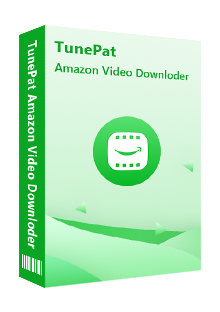
TunePat Amazon Video Downloader
 Téléchargez des vidéos de Prime Video.
Téléchargez des vidéos de Prime Video. Téléchargez Prime Video au format MP4 ou MKV.
Téléchargez Prime Video au format MP4 ou MKV. Conservez les pistes audio et les sous-titres dans toutes les langues.
Conservez les pistes audio et les sous-titres dans toutes les langues. Pas besoin d'installer application supplémentaire.
Pas besoin d'installer application supplémentaire. 100% sans virus et sans plugins.
100% sans virus et sans plugins.Étape 1 Connectez-vous à Amazon Prime Video
Installez et démarrez la dernière version d'Amazon Video Downloader sur votre ordinateur. Vous verrez un champ de recherche dans l'interface. Tapez quelques mots dans la barre de recherche et appuyez sur Entrée. TunePat vous invitera à vous connecter à Amazon.
Remarque: Amazon Video Downloader ne collectera aucune information sur votre compte.
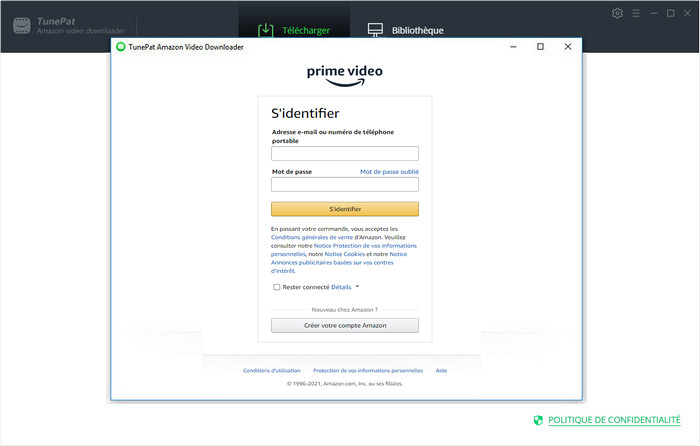
Étape 2 Ajustez les paramètres
Dans la fenêtre des paramètres, vous pouvez définir la qualité vidéo, le format vidéo et la langue des pistes audio et des sous-titres.
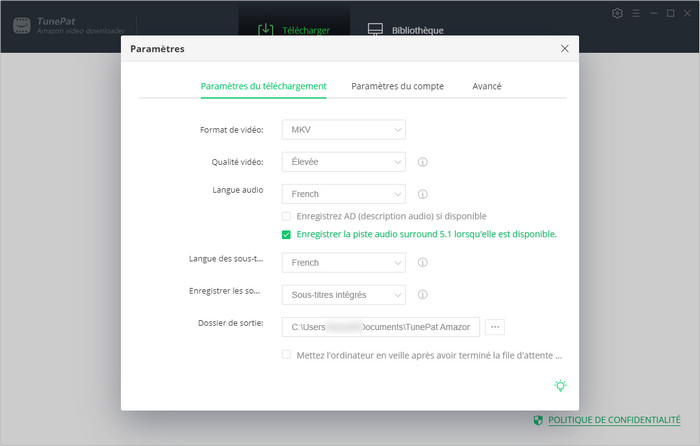
Étape 3 Recherchez des vidéos
Tapez le nom d'une vidéo ou copiez l'URL du lecteur Web et collez-la dans la barre de recherche, puis appuyez sur Entrée pour sélectionner la vidéo à télécharger pour la trouver.
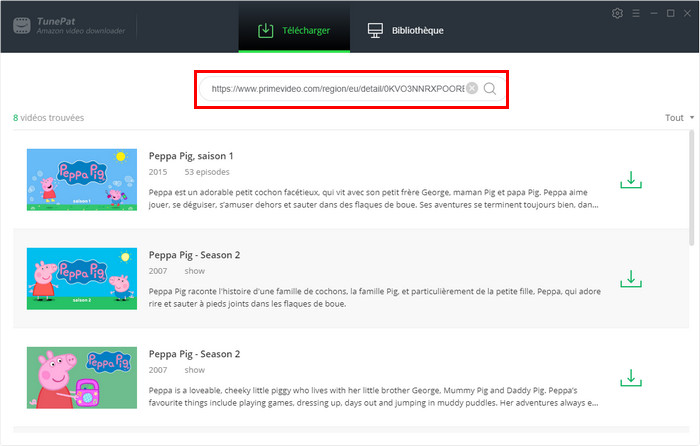
Étape 4 Téléchargez des films ou des séries
Après avoir trouvé la vidéo dans le programme, lancez le téléchargement. Pour télécharger le film, cliquez directement sur Télécharger. Si vous souhaitez télécharger la série, vous avez besoin de sélectionner l'épisode après avoir cliqué sur l'icône de téléchargement avancé. Ensuite, vous cliquez sur Télécharger, TunePat téléchargera automatiquement les épisodes un par un.

Après avoir téléchargé les vidéos, cliquez sur Bibliothèque pour trouver l'historique des téléchargements. Vous ouvrez le dossier de sortie et vous y trouverez les vidéos téléchargées. Vous pouvez maintenant les déplacer vers n'importe quel appareil.
Grâce aux fonctionnalités de téléchargement ajoutées à l'application Amazon Prime Video, les abonnés peuvent télécharger des films et des séries d'Amazon Prime Video pour les visionner hors connexion. Mais parfois, l'espace de stockage de nos appareils mobiles n'est pas suffisant pour stocker de nombreuses vidéos. Dans ce cas, vous pouvez utiliser Amazon Video Downloader pour télécharger des vidéos d'Amazon et les déplacer vers d'autres appareils.
Remarque: La version d'essai gratuite de TunePat Amazon Video Downloader a les mêmes fonctionnalités que la version complète, mais elle ne vous permet de télécharger que les 5 premières minutes de chaque vidéo. Pour déverrouiller la limitation, il vous est suggéré d'acheter la version complète.
De quoi vous aurez besoin
Nouveau Produits
Produits d'IA Puissants
Articles liés
Avis des produits
Ce qu'on garantit

Garantie de Remboursemnt
Tous les produits offrent une garantie de remboursement.

Achat sécurisé
Toutes les transactions dans le processus de paiement sont protégées par SSL.

100% Sain et Sauf
Tous les logiciels sont exempts de virus.